ik ben vrij nieuw op myspace en nog steeds niet zeker hoe het volledig te werken, Ik vraag over hoe je foto ‘ s te uploaden in uw blogs? lijkt het niet te werken voor mij?
ik kan begrijpen waarom je het moeilijk hebt: op de een of andere manier lijkt het alsof je in staat moet zijn om te doen wat je zegt, een foto uploaden van uw personal computer naar de MySpace server dan gewoon slip ze in uw opmerkingen of blog entries als je wenst. Klinkt goed! Helaas, nou, dat is gewoon niet hoe het werkt…
het grootste probleem is dat MySpace gewoon geen oneindige schijfruimte heeft, plus er zijn eerlijk gezegd nogal een enorme hoeveelheid juridische problemen die problemen kunnen veroorzaken voor het bedrijf ook. Bijvoorbeeld, als je een auteursrechtelijk beschermd beeld te uploaden (misschien een film poster of de cover van een tijdschrift) ze zouden hebben een aantal ernstige juridische problemen die worden omzeild als de werkelijke bestanden elders wonen.
en dus, natuurlijk, moet je een “elsewhere” hebben en omdat ik er zeker van Ben dat je niet echt wilt dat je eigen computer fungeert als een openbare Internet data server, betekent dit dat je een andere plaats moet vinden om je bestanden op te slaan. Een populaire afbeelding home is Flickr, en ik heb een tutorial geschreven over hoe je de Flickr service te gebruiken om afbeeldingen te hosten: hoe Flickr gebruiken.
voor deze tijd, echter, laten we eens kijken naar een super-populaire image hosting service Photobucket.com. zodra u zich hebt aangemeld, ziet u een eenvoudig uploadformulier:
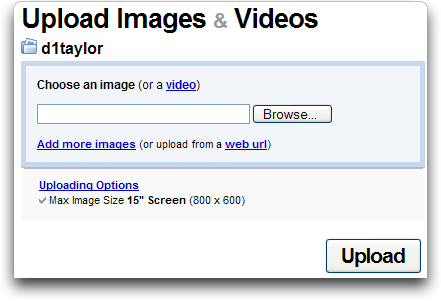
ervan Uitgaande dat u al uw afbeelding geschaald en aangepast aan wat je nodig hebt, het is gewoon een kwestie van het selecteren van de afbeelding met de gebruikelijke Windows (of Mac) bestand selectie dialoog:
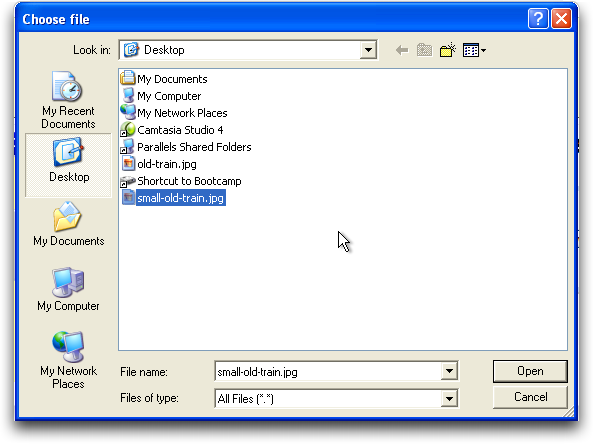
Klik op “Openen” en u zult zien dat de vorm op de Photobucket site zal wijzigen, tonen u de naam van het bestand dat u wilt uploaden en het zal ook geven u een kans om een titel voor latere referentie. Ik heb hier gebruik van gemaakt om een titel toe te voegen aan mijn eigen afbeelding hier, “oude, vervallen trein, kleur ontzaglijk”:
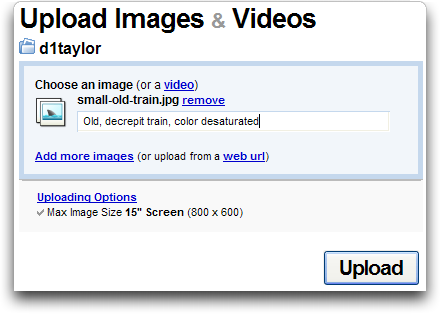
klaar? Klik op “Uploaden” en een paar seconden later (of langer, afhankelijk van uw netwerkverbinding) ziet u “uw afbeeldingen zijn geüpload” en als u een beetje naar beneden scrolt op die pagina, ziet u uw nieuwe afbeelding samen met drie belangrijke informatievelden:
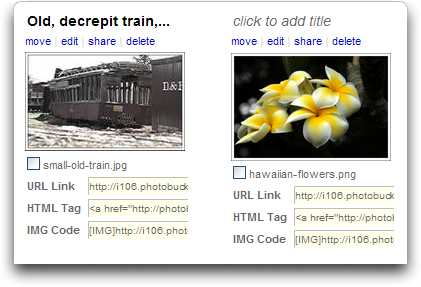
degene die we willen voor MySpace bloggen is “URL Link”, maar laten we tot dat punt komen en Ik zal je laten zien hoe het werkt…
Open een nieuwe webbrowser of een nieuw tabblad in je browser en ga naar MySpace. Ga nu naar uw blog en klik op de” Post nieuwe Blog ” link. Nu zie je iets als dit:
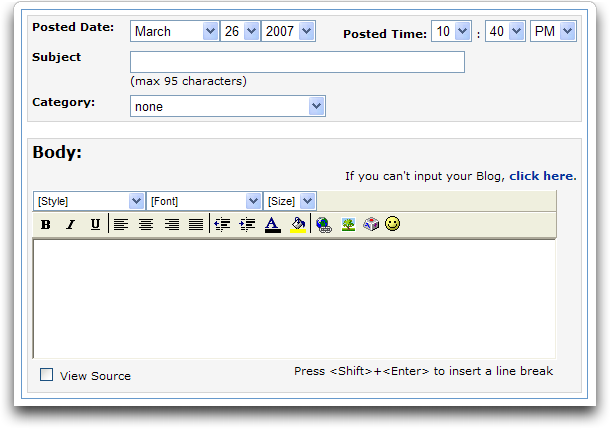
dit is trouwens de” advanced ” editorweergave. Als je niet alle mooie links ziet dan gebruik je de normale editor, hoewel het over het algemeen hetzelfde is. Hoe dan ook, Er is een “image” link ergens of andere op de werkbalk!
klik op die link en u krijgt een pop-up venster dat vraagt om niet de naam van het bestand op uw computer (dat is wat u hoopte), maar de URL-Link van uw afbeelding opgeslagen op Photobucket:
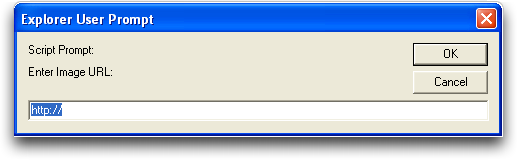
nu wilt u terug naar Photobucket en klik op het tekstvak naast de “URL Link” die automatisch de benodigde URL kopieert in de copy/paste buffer:
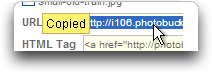
terug naar het dialoogvenster vanuit MySpace, klik in het tekstvak en kies Bewerken – > plakken (of, in Windows, Ctrl-V of Mac, Cmd-V) en nu heb je de URL van de afbeelding in het dialoogvenster zelf:
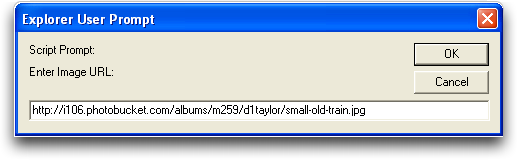
dat is echt alles wat er is. Klik nu gewoon op ” OK ” en je ziet de afbeelding daadwerkelijk verschijnen in het invoervenster (als je de geavanceerde editor gebruikt, anders zie je gewoon wat HTML die je niet moet aanraken!). Voeg nu gewoon wat extra inhoud toe:
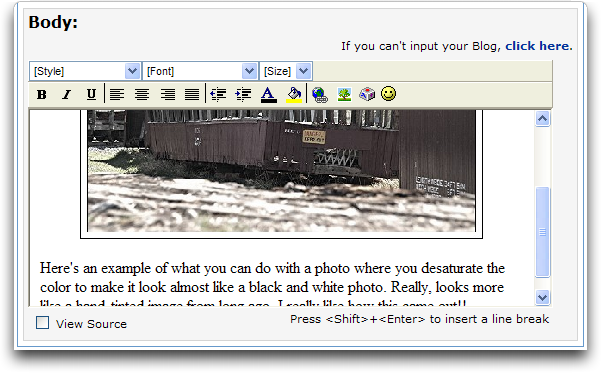
en, wanneer u klaar bent, klik op “Preview and Post” en voor u het Weet, hebt u een blog-item op MySpace met uw foto of set afbeeldingen! Zo ziet de mijne er uiteindelijk uit.:
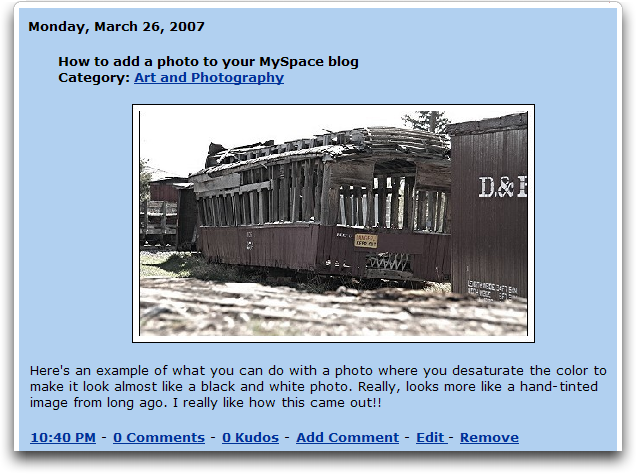
dat zou je op gang moeten brengen!! En terwijl u het controleren van verschillende technieken op MySpace, vergeet niet dat ik heel wat van MySpace hulp hier en je kunt ook check out mijn eigen MySpace profiel te en zelfs “vriend” me! 🙂